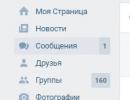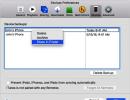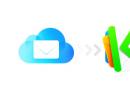Gdje se nalazi icloud mail. Prijavite se i koristite iCloud poštu sa svog računara
Za savremene korisnike Interneta e-pošta nije samo sredstvo trenutnog slanja pisama i komunikacije, već i sredstvo aktivnog života na Internetu. Ovo je skladište podataka, registracija na web stranicama, način poslovanja na internetu itd. Stoga danas ljudi traže internetski resurs za registraciju e-pošte koji im može ponuditi maksimalnu funkcionalnost i jednostavnost korištenja. Apple je 2012. godine ponudio takvu uslugu pod nazivom ICloud.
Dostupan je svim vlasnicima iPad, iPhone, iPod i računara koji koriste Mac operativni sistem. Omogućava vam da registrujete iCloud poštu u istoimenoj domenskoj zoni i koristite je zajedno sa svim ostalim mogućnostima skladištenja u oblaku. Kako uraditi?

Kako postati vlasnik Apple e-pošte?
Nakon što je postao vlasnik Apple pametnog telefona ili tableta, vlasnik registruje uređaj u iCloud skladište u oblaku. Nakon procedure, telefonu se dodjeljuje lični Apple ID broj, koji će naknadno služiti kao login za sve usluge u oblaku. Procedura registracije garantuje automatsko kreiranje iCloud pošte, ako ne preskočite stavku menija „Nabavite besplatnu e-poštu u iCloud-u“. U ovom slučaju, adresa e-pošte završava na @icloud.com, @mac.com, @me.com (u zavisnosti od uređaja na kojem je račun kreiran).

Ako je prilikom dobivanja Apple ID-a korištena “trenutna adresa e-pošte”, tada će korisnik morati proći dodatnu jednostavnu proceduru za aktivaciju poštanskog sandučića u oblaku. Postupite na sljedeći način:
- Idite na "Postavke" gadžeta. Ako se prvi put prijavljujete, morat ćete unijeti primljeni ID broj.
- Odaberite “iCloud” sa liste menija.
- U novom prozoru pronađite meni “Mail”.
- Pomerite klizač desno od ikone “Mail” na aktivnu poziciju.
- Smislite lijepo ime za svoju adresu e-pošte.

Lični poštanski sandučić je registrovan. Lozinka za njega bit će alfanumerička šifra koju kreira osoba prilikom registracije uređaja u pohrani u oblaku. Također je vrijedno uzeti u obzir da je postupak kreiranja e-pošte moguć samo na Apple uređajima sa operativnim sistemom iOS 5.0 i novijim, OS X Lion 10.7.4 i novijim. Stoga, prije početka postupka, stručnjaci Apple podrške preporučuju ažuriranje softvera. Možete se prijaviti na iCloud poštu sa računara koji koristi OS X Lion i Windows, sa pametnog telefona i tableta.
Bitan! Ne možete kreirati e-poštu na računarima koji koriste operativni sistem Windows. Ali možete pristupiti pošti kreiranoj na iOS i OS X Lion bez ikakvih problema.
Kako pristupiti sa Windows računara?
Mnogi vlasnici Apple tableta i pametnih telefona imaju lični računar koji koristi Windows operativni sistem. Pogledajmo kako da pristupite svom nalogu e-pošte sa računara. Algoritam akcije je sljedeći:
- Pratite link
- Ispunite tražene formulare - Apple ID (aka e-mail) i Lozinka.
- Kliknite na strelicu desno u polju „Lozinka“.

Ako ste koristili besplatnu (sa završetkom @me.com, @mac.com) adresu prilikom registracije e-pošte, onda neće biti problema. Ako ne, tada će usluga zahtijevati instalaciju posebne aplikacije "Mail". Da biste izbjegli nesporazume, možete odmah preuzeti klijent za Windows sa službene web stranice. Aktiviranje vašeg iCloud box-a sa računara pomoću aplikacije je takođe jednostavno. Glavna stvar je slijediti upute "pomoćnika" za postavke klijenta.
Zašto je Appleov email tako dobar?
Činjenica da je Apple obezbijedio mogućnost povećanja skladišta do 1 TB. U početku se do 5 GB slobodnog prostora dodjeljuje za potrebe korisnika. Za povećanje obima morat ćete platiti nominalnu naknadu. Hakiranje iCloud e-pošte sa lozinkom od 8 znakova i potvrdom ID-a mnogo je teže od naloga na mail.ru, yandex.ru i drugim domenima.

Osim toga, internet usluga pruža i druge prednosti:
- 100% bez reklama. Samo Gmail.com može se takmičiti sa uslugom iz Cupertina. Ovdje toga nema puno, ali oglašavanje ipak donosi određene neugodnosti u radu.
- Lako rukovanje aplikacijom, korisničko sučelje i postavke. Čak i ako se korisnik nikada nije bavio Appleovim uslugama, neće biti problema s prijavom na e-poštu, povratkom lozinke ili podešavanjem njegovog rada.
- Potpuna integracija sa uređajima.
- Korištenje tehnologije push obavijesti.
Oporavak lozinke vašeg poštanskog sandučeta
Ako je korisnik zaboravio lozinku za e-poštu, nije je teško povratiti. Usluga nudi dva načina - odgovaranje na sigurnosno pitanje ili korištenje druge e-pošte. Morate popuniti polje sa identifikacionim brojem uređaja i kliknuti na „Zaboravili ste lozinku?“. Zatim odaberite odgovarajuću opciju za resetiranje starog pristupnog koda - pitanje ili putem drugog naloga. Ovdje je vrijedno uzeti u obzir da je prilikom odabira oporavka putem poštanskog sandučeta korisnik to morao navesti prilikom registracije uređaja u oblaku. Isto važi i za sigurnosno pitanje.

Bitan! Problemi mogu nastati ako je vlasnik zaboravio lozinku za rezervnu e-poštu ili se ne sjeća koje je odgovore na pitanja unio prilikom kreiranja naloga. Stoga Apple-ovo osoblje za podršku preporučuje korištenje važećih adresa e-pošte, ispravnih ličnih podataka i kao kontrolu ostavljanja pitanja čiji se odgovori ne mogu mijenjati tokom vremena.
Da li je moguće izbrisati email nalog?
Usluga vam omogućava brisanje naloga pošte i oblaka. Ali prije brisanja, trebali biste razmisliti o svim podacima pohranjenim u oblaku. Pritiskom na dugme "Izbriši" dovest će do njihovog potpunog gubitka. I više neće biti pristupa drugim uslugama (kupovina, online registracija, igre itd.). Pogledajmo kako izbrisati korisnički račun u oblaku. Potrebno je da uradite sledeće:
- Unesite "Postavke" uređaja.
- U meniju Mail izaberite Accounts.
- Odaberite pseudonim koji više nije potreban.
- Odaberite “Delete” sa liste menija.
- Kliknite na "OK".
Uklanjanje je završeno. Da biste izbjegli gubitak podataka, prvo ih morate ili spremiti na svoj PC ili koristiti iTunes. Prije nego što kliknete na “U redu”, provjerite da li je sve što vam je potrebno sačuvano i da to neće utjecati. Neće biti moguće vratiti informacije (fotografije, video zapise, dokumente).
Zaključak

U članku se detaljno raspravlja o pitanju kako brzo i bez zabune stvoriti poštanski sandučić za iPhone ili iPad. Za one koji su upoznati sa američkim pametnim telefonima, definitivno neće biti nikakvih poteškoća, procedure su logične i lako ih je pratiti. Za vlasnike drugih marki pametnih telefona, ispod će biti objavljeno video uputstvo sa jasnim uputstvima šta da pritisnu i gde. Uživajte u pregledavanju i vidimo se na sajtu!
Video uputstvo
Registracijom iCloud naloga na iPhone 4S, 5S, 6, 7 dobit ćete 5 GB besplatnog prostora za pohranu informacija. Osim prostora u oblaku, koristite e-poštu “@icloud.com” (može se koristiti samo na Apple uređajima). E-pošta je evoluirala od sredstva komunikacije u integralni radni alat, otvarajući široke mogućnosti za korisnika.
Ovo je usluga pohrane u oblaku kompanije koja osigurava sinhronizaciju uređaja, pohranjuje lične podatke korisnika i omogućava korištenje funkcije „traži iOS uređaj“. Resurs nudi 5 GB besplatnog prostora nakon registracije. Dobijte više prostora za pohranu uz dodatnu cijenu. Na servisu nema reklama. Skladištenje je u potpunosti prilagođeno okruženju iOS gadgeta i OS X. Da biste se riješili neželjene pošte, kreiraju se virtuelne kutije - aliasi.
Obavezno napravite sigurnosnu kopiju podataka vašeg iPhone uređaja prije vraćanja ili ažuriranja firmvera. Kreiranje kopije znači zaštitu podataka korisnika od brisanja. Kopija se kreira prema uputstvima korak po korak: povežite telefon na Internet (mora postojati dobar signal). U sistemskim postavkama idite na “iCloud”. Pomaknite prekidač u aktivni položaj nasuprot "backup" ili "iCloud copy" ". Kliknite na "kreiraj". Ne isključujte internet dok se proces ne završi.
Možete provjeriti da li je kopija kreirana u odjeljku za pohranu u oblaku. Idite na “skladištenje”, “upravljanje”. Navedite aktivni uređaj. Datoteka će biti prikazana ovdje s datumom i vremenom kada je kopija kreirana.
Da biste automatski kreirali sigurnosne kopije: aktivirajte prekidač „rezervna kopija“ u odjeljku za pohranu u oblaku. Priključite telefon na napajanje. Uključite internet. Zaključajte ekran vašeg gadžeta. Uvjerite se da vaša pohrana ima dovoljno prostora za podatke koje želite sačuvati. Trenutna kopija se pohranjuje umjesto prethodne. Možete sačuvati bilo koje podatke, bilo da se radi o video zapisima, slikama ili kontaktima.
Kako kreirati iCloud mail?

Za uspješnu registraciju trebat će vam iOS iznad 5.0 za mobilne uređaje i OS X Lion 10.7.4 , ili noviji. Kreirajte adresu e-pošte @icloud.com Neće raditi na Windows OS-u. Kreiranje e-pošte podijeljeno je na dva načina: sa iPhone-a i sa PC-a.
Kako napraviti iCloud na iPhone-u sa računara?
Možete kreirati novu adresu e-pošte putem postavki sistema. Unesite “iCloud” u traku za pretraživanje i pratite rezultat pretraživanja do odjeljka. Ili kliknite na istoimeni odjeljak ispod na listi. Kliknite na "kreiraj Apple ID". Navedite svoje mjesto stanovanja i lične podatke. Molimo da date istinite informacije, to će vam pomoći da vratite pristup vašem računu.
Kada vidite stavku "Apple ID", stavite marker pored stupca "primi besplatnu e-poštu u iCloud". Ispod, u kolonu adrese e-pošte, unesite lični dio emaila. Molimo navedite svoje lične podatke. Ako želite da primate biltene, označite polje pored stavke biltena. Kliknite na “sljedeće”.
Odaberite bilo koja tri pitanja i odgovorite na njih. Bolje je zapisati ove podatke na papir. Čuvajte ga na sigurnom mjestu, pomoći će vam da vratite pristup svom računu ako je potrebno. Dodajte rezervnu adresu e-pošte. Dodatna pošta pruža dodatnu priliku da ponovo dobijete pristup svom računu u budućnosti. Kliknite na “sljedeće”.
Registracija putem pošte završava se obavještenjem. Slijedite vezu u pismu Apple servisa da aktivirate svoj račun. Da potvrdite svoju rezervnu adresu, unesite svoju prijavu (e-mail) i lozinku. Da biste koristili novu adresu e-pošte kao Apple ID, povežite svoj nalog na računaru u odeljku „iCloud“ u sistemskim postavkama.
Windows nije pogodan za registraciju @icloud.com. Registrirajte svoju e-poštu na svom Apple uređaju unaprijed. Da se prijavite i koristite svoju poštu, koristite iCloud.com putem aplikacije Mail.
Kako kreirati mail na iPhoneu?

Na iPhoneu 4 uključite 3G ili Wi-Fi, signal bi trebao biti dobar. Otvorite odjeljak "pošta, adrese, kalendari" u postavkama sistema. Kliknite na „dodaj nalog“, u ovoj fazi odredite vrstu pošte. Kliknite na “kreiraj ID” i unesite svoje lične podatke u polja. Navedite stvarne podatke o sebi, to će vam omogućiti da potvrdite svoj identitet u slučaju da izgubite pristup svom računu.
Kada dođete do odjeljka "Apple ID", odaberite "dobi besplatnu e-poštu u iCloud-u", "sljedeće". Unesite naziv nove adrese u kolonu, kliknite na “sljedeće”. Kreirajte složenu lozinku od 8 ili više znakova. Potreban je sadržaj od najmanje jedne cifre. Ne bi trebalo biti ponavljanja tri znaka za redom. Lozinka se mora sastojati od velikih i malih slova.
Navedite tri pitanja i napišite odgovore na njih. Zapišite ove informacije i sačuvajte ih. Bit će korisno vratiti pristup svom računu. Dodajte dodatnu adresu e-pošte. Adresa će biti korisna za resetiranje vaše lozinke ako zaboravite svoj tajni kod. Postavite prekidač u aktivni položaj nasuprot kolone o primanju informacija od usluga kompanije ako želite da ih primite. Pročitajte korisnički ugovor i kliknite na "Prihvatam".
Potvrdite svoju dodatnu adresu klikom na poseban link u pismu. Da biste dovršili aktivaciju, unesite svoje ime e-pošte i lozinku. Ovaj unos će biti identifikator ako ga povežete na svoj iPhone u iCloud-u. Posebna karakteristika identifikatora čije ime sadrži “@icloud.com” je nemogućnost promjene adrese u ID unosu.
Ne mogu promijeniti ime starog poštanskog sandučeta
Prilikom kreiranja Apple ID naloga sa adrese usluge @icloud.com, ne možete promijeniti poštansko sanduče. Za promjenu je kreiran novi račun. U ovoj situaciji postoji rupa. Kreirajte pseudonim. Možete kreirati do tri pseudo-adrese. Koristite ovaj nadimak kao svoju adresu e-pošte i navedite ga da vas kontaktiramo. Automatski, pismo poslano na pseudo-adresu će biti preusmjereno na glavnu poštansku adresu.
iCloud.com je Apple-ova usluga skladištenja datoteka u oblaku. Dostupno na internetu od 2011. Omogućava korisnicima pristup svojim fajlovima (audio, video, fotografije) na bilo kojem uređaju. Uključujući i sa računara (Mac, PC) i sa mobilnih uređaja baziranih na iOS operativnom sistemu (iPhone, iPad).
Registracija na iCloud se odvija pomoću Apple ID-a. Vlasniku iCloud profila obezbeđeno je besplatnih 5 GB na serveru kompanije (za skladištenje sadržaja, e-mail korespondencije i rezervne kopije).
Za uslugu se možete registrirati na dva načina: na računalu i iPhoneu (ili drugom mobilnom uređaju kompanije Apple).
Metod #1: na računaru
1. U bilo kojem pretraživaču, unesite icloud.com (offsite storage) u adresnu traku.
3. U prvi red unesite punu adresu vašeg poštanskog sandučeta. Na primjer, @gmail.ru.
4. Kreirajte lozinku od 12-15 karaktera i otkucajte je u naredna dva reda (2 puta). Prilikom sastavljanja u kombinaciju uključite ne samo slova latinične abecede, već i brojeve. Da spriječite napadače da hakuju vaš iCloud profil.

5. Navedite svoje ime i prezime. I datum rođenja u formatu dd/mm/gggg (dan/mjesec/godina). Na primjer, 23.02.1990.
6. Izaberite tri sigurnosna pitanja iz padajućih menija (kliknite na strelicu u polju). Smislite i unesite odgovore na njih u odgovarajuće redove. Pokušajte izbjeći jednostavne, standardne fraze i riječi koje je lako odabrati prema značenju pitanja.

7. Izaberite zemlju u kojoj živite sa liste.

8. Prepišite kod sa slike u susjednom redu.
Savjet! Ako ne možete pročitati kombinaciju simbola, kliknite na opciju "novi kod".
9. Kliknite na “Nastavi”.
10. Otvorite svoju e-poštu (koju ste naveli u obrascu).
11. Kliknite na poruku sa iCloud usluge. U tekstu će biti naznačen verifikacioni kod.

12. Vratite se u pretraživač na iCloud stranicu. Da biste se registrovali u cloud servisu, unesite kod iz poruke u polja (po jednu cifru).

14. U bloku „Uslovi i odredbe“ kliknite na „Prihvatam“.

Savjet! Da biste se detaljno upoznali s pravilima usluge, otvorite spojlere "Uslovi..." i "Politika..." klikom miša u bloku.
15. Idite na kreirani Aicloud profil: kliknite na vezu “Počni koristiti...”.

Sve! Usluga je sada dostupna sa vašeg računara.
Metoda #2: na mobilnom uređaju
Ako već imate Apple nalog na svom iPhoneu ili iPadu, da biste koristili pohranu datoteka, samo trebate aktivirati opciju Postavke → iCloud.

A ako nemate ID (ID je potreban za prijavu na iCloud), da ga kreirate, slijedite ove korake:
1. Otvorite iTunes Store, iBooks Store ili App Store na svom uređaju.
2. Odaberite bilo koju besplatnu aplikaciju ili sadržaj (video, knjigu, audio zapis) iz trgovine.
3. Pritisnite dugme “Load” u otvoru 2 puta uzastopno.
4. Prije preuzimanja podataka na vaš telefon, sistem će tražiti ID.
5. U panelu koji se otvori, odaberite “Kreiraj... Apple ID”.
6. Navedite svoju zemlju prebivališta.
7. Prihvatite uslove usluge skladištenja (tapnite na „Prihvati“ na dodatnom panelu).

8. Popunite formular za profil na isti način kao i prilikom registracije na računaru (pogledajte metod #1).

Nakon slanja podataka, možete otpremiti sadržaj u pohranu sa svog telefona.
Uživajte u korištenju iCloud oblaka!
Upute za prebacivanje s drugih poštanskih sandučića na iCloud.
15.04.13. u 15:06
Mi vrlo rijetko mijenjamo svoju e-poštu, postoji mnogo razloga za to, ali jedan od najvažnijih je možda taj što su svi servisi e-pošte gotovo isti, pružaju gotovo identičan skup usluga, a promjena e-pošte zahtijeva proučavanje sučelja nova usluga, rekonfigurisanje stare i ponekad strah od gubitka nekih pisama, jer vam i dalje mogu pisati na staru adresu.
S obzirom na to da je Google odlučio onemogućiti nevjerovatnu Push Notification tehnologiju za nove korisnike iPhonea, a ponekad i neke stare, odlučili smo napisati recenziju i upute za prelazak na korištenje iCloud e-pošte. Ako već niste, imamo dobre razloge da preporučimo ovaj potez, koji nije tako težak kao što se čini.
Šta su push notifikacije
Push obavijesti su tehnologija koja omogućava serveru da pošalje obavještenje na vaš uređaj kada se primi e-mail. Prije ove tehnologije, vaš klijent e-pošte, kao što je iPhone aplikacija, morao je zahtijevati nove e-poruke sa servera u intervalima. Ovo je prilično intenzivan proces: svakih 5 minuta aplikacija je uspostavila vezu s Internetom i pitala server za poštu da li ima novih pisama? Ako je odgovor bio „ne“, aplikacija se isključila sa servera i ponovila ovaj proces 5 minuta kasnije.
Ako je server odgovorio „ima novih pisama“, aplikacija za poštu ih je preuzela i obavijestila ih o prijemu. Ovaj pristup nije ekonomičan i troši i punjenje baterije (koje je, za razliku od desktop računara, ključno za mobilne uređaje) i opet novac na mobilnom internetu. Da biste smanjili opterećenje uređaja i potrošnju interneta, možete postaviti duži interval, na primjer, 15 minuta, ali u ovom slučaju nećete učiti o novim slovima odmah, već sa zakašnjenjem, što je veliki nedostatak u modernom svijet.
Pojavom Push tehnologije, sami mail serveri su počeli da obavještavaju aplikacije o pristizanju novih pisama, ova tehnologija štedi energiju baterije, smanjuje troškove za mobilni internet i obavještava o prijemu pisama odmah, a ne nakon 5 (10, 15, itd.) minuta.
“Prije nekoliko mjeseci, Google je službeno najavio prestanak podrške za push notifikacije za nove korisnike iOS uređaja. To znači da novi vlasnici iPhonea neće imati push obavijesti ako koriste Gmail i standardnu aplikaciju Mail."
Prednosti iCloud e-pošte

1. Ne sadrži oglašavanje. Apple-ova usluga e-pošte je besplatna, baš kao i Gmail, ali ne sadrži apsolutno nikakvo oglašavanje. Iako Gmail oglašavanje ne izaziva veće neugodnosti, ono dodaje vizuelnu buku sistemu i jednostavno je neugodno.
2. Jednostavan za korištenje za nove korisnike. Intuitivno sučelje pošte i njenih postavki. Čak i ako nikada niste koristili aplikaciju za e-poštu na Mac-u ili iOS-u, nećete imati problema da se uhvatite u koštac s njom, budući da je sučelje lišeno svega osim osnovnih stvari.
3. Integrisan sa Apple uređajima. iCloud Mail je bolje integriran s vašim Mac i iOS-om, ne samo za sada, već i ako Apple objavi fantastične nove funkcije u budućnosti. Ukoliko koristite isključivo Apple tehnologiju i uživate u tehničkim rješenjima ove kompanije, iCloud servis e-pošte bit će još jedan ugodan dodatak cijelom „ekosistemu“.
4. Poznato korisnicima Apple uređaja. iCloud Mail ima web sučelje koje je gotovo identično interfejsu aplikacije za poštu na OS X ili iOS-u. Nećete ga morati ponovo učiti, tako da će prijelaz u tom smislu biti bezbolan i lak.
5. Push tehnologija. Podrška za push obavijesti za vaš iPhone i iPad.
Kapacitet iCloud poštanskog sandučeta
Prema zadanim postavkama, dobivate 5 GB prostora za pohranu za sve vaše iCloud podatke, uključujući poštu, dokumente, račune, postavke iOS aplikacija, sigurnosne kopije i još mnogo toga. Ako ovaj prostor nije dovoljan, možete ga povećati (maksimalno do 1 TB) uz dodatnu naknadu.
Kako kreirati email u iCloud-u
Ako ste se ranije prijavili za iCloud, tada već imate e-poštu u iCloudu. Ako već niste, morat ćete se prijaviti i kreirati Apple ID.
Kako postaviti automatsko prosljeđivanje pošte iz starog poštanskog sandučeta na iCloud
Dakle, postavili ste svoju e-poštu u iCloud i povezali je na svoj iPhone, iPad i Mac. Sada morate konfigurirati svoju staru poštu tako da se sva dolazna pisma automatski preusmjeravaju u vaš iCloud poštanski sandučić. Ako vam pišu u staro poštansko sanduče, i dalje nećete izgubiti pisma, uprkos promeni adrese e-pošte.
Postavljanje automatskog prosljeđivanja e-pošte sa Gmaila na iCloud
Otvorite Gmail postavke, karticu Prosljeđivanje i POP/IMAP, kliknite na dugme „omogući prosljeđivanje“ i unesite svoju iCloud adresu e-pošte. Pismo obavještenja će biti poslano na njega klikom na link u kojem možete omogućiti preusmjeravanje pisma. Zatim možete odabrati opcije prosljeđivanja:
- sačuvajte kopiju pisma u svom Gmail prijemnom sandučetu;
- označite kopiju Gmaila kao pročitanu;
- spremite rezervnu kopiju u Gmail;
- izbrišite pismo iz Gmail-a (tj. nemojte spremati pisma u Gmail prilikom prosljeđivanja).
Danas postoji dosta usluga za pohranu u oblaku i korisnik iPhonea može koristiti bilo koju od dostupnih usluga. Međutim, možda najpogodniji način za vlasnika iOS uređaja je da napravi sigurnosnu kopiju važnih informacija putem iCloud usluge - oblaka koji je Apple razvio posebno za svoje korisnike.
Naravno, glavna prednost „nativnog“ oblaka je ta što vlasnik iPhone-a ili drugog iOS gadgeta ne mora ništa dodatno instalirati - iCloud je „ugrađen“ u korisničke postavke, osim toga, postoji poseban dodatni aplikacija iCloud Drive - malo kasnije ćemo shvatiti zašto je to potrebno.
Još jedan plus je, opet, odsustvo nepotrebnih gnjavaža oko kreiranja posebnog naloga. Da biste se prijavili na iCloud oblak, ne morate kreirati novi račun korisnika;
I na kraju, treća, također vrlo važna prednost iCloud-a je da s njim možete ugodno komunicirati ne samo na samom mobilnom uređaju. Oblaku možete pristupiti i sa računara pomoću posebnog programa ili putem pretraživača i portala iCloud.com.
Kako upravljati iCloudom s mobilnog uređaja?
Početno podešavanje iClouda počinje u meniju Postavke vašeg iOS uređaja. Pronađite iCloud stavku u postavkama, dodirnite je, unesite svoj Apple ID.
Sinhronizacija
Pred vama će se pojaviti servisni meni kojim je vrlo lako upravljati. Jednostavno u odjeljku “Programi koji koriste iCloud” odaberete one aplikacije u kojima želite napraviti sigurnosnu kopiju informacija pohranjenih u njima, a zatim aktivirate odgovarajući klizač. Čim se klizač uključi, podaci gadžeta se sinkroniziraju s oblakom i drugim iOS uređajima na kojima ste prijavljeni na svoj iCloud račun pomoću jednog Apple ID-a. Jednostavno, ako imate dva iOS uređaja, na primjer, iPhone i iPad, i na njima koristite isti Apple ID (što je, naravno, najvjerovatnije), tada će se informacije između njih sinkronizirati.

Važno je napomenuti da niko ne zabranjuje omogućavanje sinkronizacije za sve programe dostupne u oblaku, međutim, imajte na umu da je samo 5 GB prostora za pohranu dostupno iOS korisniku besplatno. Dakle, ako želite da uštedite novac, bolje je da mudro konfigurišete podešavanja sinhronizacije.
Pronađite iPhone
Nakon podešavanja sinkronizacije, također morate odabrati opcije za odjeljke "Pronađi iPhone" i "iCloud Backup". Toplo preporučujemo da omogućite prvu opciju, ona će vam pomoći u slučaju gubitka ili krađe vašeg uređaja. Opcija će vam omogućiti da zaključate uređaj i postavite nasumične poruke s kontaktima vlasnika na zaključani ekran.
Rezervna kopija
Što se tiče drugog odjeljka, ovdje postoje suptilnosti. Kreiranjem sigurnosne kopije, zapravo "stavljate" sve informacije sa svog uređaja u oblak, uključujući čak i prepisku u instant messengerima. Ovo je, naravno, odlično, jer ovdje ako trebamo očistiti pametni telefon (a takva potreba može nastati ako uređaj počne raditi sporije i/ili s greškama), onda ga možemo sigurno očistiti, a zatim jednostavno vratiti podatke iz oblaka i počnite ih koristiti kao da se ništa nije dogodilo.
Ali... Naravno, postoji “ali”. Ovdje vrijedi i „pravilo 5 GB“, pa razmislite o tome da li su sve informacije pohranjene na uređaju zaista potrebne? Ako da, onda kreirajte kopiju - ako želite ručno - u tom slučaju morate povremeno ići u izbornik sigurnosne kopije i kliknuti na "Kreiraj sigurnosnu kopiju". Ili možete uključiti klizač “Backup to iCloud” i tada će sigurnosna kopija biti izvršena automatski kad god je gadget povezan na punjač i Wi-Fi mrežu.

Ako ne napravite sigurnosnu kopiju, ne brinite, podaci koje ste označili kao sinkronizirane neće nestati s vašeg uređaja. Čak i ako se iznenada dogodi kritična greška i morate da vratite uređaj preko iTunes-a, a zatim nakon podešavanja odaberete opciju “Postavi kao novo...”, čim se uređaj poveže na Wi-Fi, svi sinkronizirani podaci će biti prebačen na njega iz oblaka.
iCloud Drive
I na kraju, o iCloud Drive-u. Ovo je, kao što smo rekli gore, unaprijed instalirana aplikacija. Zašto je to potrebno? Pomoću njega možete upravljati sinhroniziranim podacima. U postavkama određujete kojim programima je dozvoljen pristup iCloud Drive-u pomoću klizača koji se nalaze ispod istoimene stavke menija za pohranu u oblaku.

Na primjer, odabrali ste Stranice i kreirali dokument u ovoj aplikaciji. Prilikom spremanja, možete ga sačuvati u iCloud Drive i raditi s njim nakon toga i na drugim iOS uređajima tako što ćete otvoriti aplikaciju na njima i sa svog računara.
Kako upravljati iCloud-om preko računara?
Usput, o kompjuteru. Imate dva načina za pregled informacija pohranjenih u oblaku putem računara.
iCloud.com
Najlakši način, koji ne zahtijeva preliminarnu instalaciju bilo kojeg programa, je posebna stranica - iCloud.com. Da biste se prijavili na svoj “lični račun” na ovom portalu, morate navesti svoj Apple ID. Čim se prijavite, vidjet ćete meni koji se može razlikovati za različite korisnike - ovisno o tome koji su parametri sinhronizacije navedeni u postavkama.

Najvrednija karakteristika stranice je aktivacija izgubljenog moda, koji je dostupan kada je uključena opcija „Pronađi iPhone“. Inače, funkcionalnost portala je vrlo prozaična - možete raditi sa svim datotekama pohranjenim na njemu, možete kreirati nove u odgovarajućim odjeljcima i sve promjene će biti sinhronizirane. To jest, ako unesete promjene u bilješku na web stranici, ona će se promijeniti na uređaju.

iCloud program
Ako imate Macbook ili desktop Mac, naravno, za vas i ako želite da upravljate oblakom preko programa na vašem računaru, neće biti potrebe da bilo šta unapred instalirate - odgovarajući uslužni program je ovde podrazumevano dostupan. Ako imate Windows PC, morat ćete prvo preuzeti i instalirati iCloud.

Preporučujemo preuzimanje ovog uslužnog programa sa službene Apple web stranice. Instalacija je vrlo jednostavna - pokrenite preuzetu .exe datoteku i sve će se automatski obaviti umjesto vas. Nakon instalacije, možete otvoriti program, tražit će vaš Apple ID - unesite svoje korisničko ime i lozinku, a zatim kliknite gumb "Prijava". Jeste li za? Sada pričekajte neko vrijeme da se sinhronizirani podaci učitaju. Kada se preuzimanje završi, možete početi raditi s njima.
Hajde da sumiramo
Dakle, sada se nadamo da ste uvjereni da je iCloud oblak (iCloud) vrlo zgodan servis kojim se lako upravlja. Štaviše, nije važno kakav uređaj imate pri ruci - mobilni ili ne, uvijek možete pristupiti svojim podacima, promijeniti ih ili kreirati nove. Istovremeno, vrijedi napomenuti da, kao i sve što je napravio Apple, iCloud rijetko uznemirava korisnike greškama i problemima. I, ipak, ako naiđete na bilo kakve probleme, možete ih brzo riješiti u posebnom centru za podršku za iCloud koji je kreirao Apple gigant.